- Autor Lauren Nevill [email protected].
- Public 2023-12-16 18:50.
- Zuletzt bearbeitet 2025-01-23 15:18.
Opera Browserversionen ab 10 sind mit einem automatischen Update-Mechanismus ausgestattet, der standardmäßig aktiviert ist. Es ist ratsam, es nur zu verwenden, wenn Sie über einen unbegrenzten Kanal verfügen. Ist dies nicht der Fall, sollten Sie die automatische Verlängerung deaktivieren, um unvorhergesehene Kosten zu vermeiden.
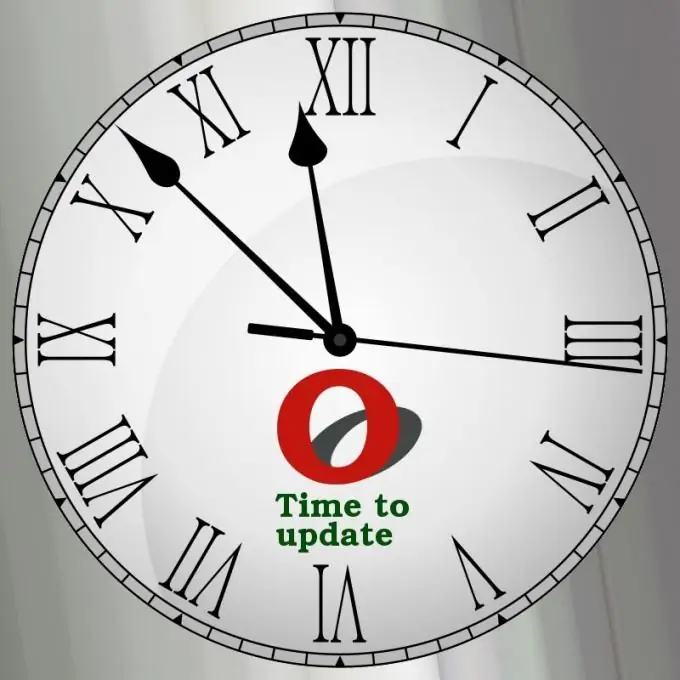
Anweisungen
Schritt 1
Wenn der Opera-Browser so konfiguriert ist, dass die klassische Benutzeroberfläche aktiviert ist, klicken Sie auf den Menüpunkt "Extras" und wählen Sie im erscheinenden Untermenü den Punkt "Einstellungen". Das Fenster mit den Browsereinstellungen wird geöffnet.
Schritt 2
Klicken Sie im Browser, in dessen Einstellungen die moderne Benutzeroberfläche ausgewählt ist (ab Version 11 standardmäßig aktiviert), auf den roten Button mit dem Buchstaben O in der oberen linken Ecke, wählen Sie den Punkt "Einstellungen" in der Menü und dann im Untermenü den Punkt "Allgemeine Einstellungen". Das Ergebnis ist das gleiche wie im vorherigen Fall.
Schritt 3
Suchen Sie im Einstellungsfenster nach fünf Registerkarten. Gehen Sie zum letzten mit dem Namen "Erweitert" oder "Erweitert".
Schritt 4
Auf der linken Seite des Einstellungsfensters wird eine vertikale Liste von Abschnitten angezeigt. Wählen Sie darin die Zeile "Sicherheit". Rechts neben der Liste erscheint eine Kombination aus Schaltflächen und Eingabefeldern, die diesem Abschnitt entsprechen.
Schritt 5
Suchen Sie die untere Zeile, die mit den Worten "Opera Updates" beginnt. Daneben befindet sich ein Eingabefeld mit zwei Optionen: „Nicht prüfen“und „Vor der Installation fragen“. Der zweite ist standardmäßig aktiviert - wählen Sie stattdessen den ersten aus. Klicken Sie auf die Schaltfläche "OK".
Schritt 6
Sie können die automatischen Updates des Opera-Browsers auch mit dem Einstellungseditor deaktivieren. Gehen Sie in einem der Reiter zur lokalen Adresse opera: config. Erweitern Sie den Abschnitt Auto Update, und ersetzen Sie dann im Feld Autoupdate-Server die Zeile https://autoupdate.opera.com/ durch eine leere. Klicken Sie unten im Abschnitt auf die Schaltfläche "Speichern". Schließen Sie dann die Registerkarte.
Schritt 7
Denken Sie daran, dass die Sicherheit Ihres Systems gefährdet ist, wenn Opera nicht die neueste Version ist. Um dies zu verhindern, aktualisieren Sie Ihren Browser regelmäßig manuell. Bei einem eingeschränkten Kanal ist es ratsam, neue Versionen des Browsers an einem anderen Ort herunterzuladen, an dem es einen unbegrenzten Kanal gibt, und dann mit einem USB-Stick auf Ihren Computer zu bringen. Es ist wichtig, dass beide Maschinen nicht infiziert sind.






